ITALIANO
HOME
ABOUT
BLOG
SUBJECTS
THEMES
- Mike Stern - Bill Evans Band - Druso 2022
- Africa Unite - NXT - 2022
- New York - 2016
- Raphel Gualazzi - Jazz Me Up 2015
- Jazz Caliente Trio - 19/6/2015
- Continental Quartet - 23/5/2015
- Palettes
- Salsa Hora - 21/8/2014
- The walk in the park
- Enduro Gorle 2013
- Toytown
- The luthier
- Sunday in the city
- Morla: neglected water
- Kapadokya Balloons
- Handmade cigars
- Cuba 2003
La camera chiara: trattamento di fotografie digitali sotto GNU/Linux
In questo articolo affronto il tema del flusso di lavoro, ovvero del trattamento delle immagini digitali sotto GNU/Linux con strumenti open source. Quanto segue è evidentemente il frutto di scelte personali, quindi non pretende di essere una guida definitiva ma solo di mostrare come, anche con strumenti open, e quindi gratuiti, sia possibile raggiungere risultati di livello professionale nel campo della fotografia digitale.
Ad ogni fase del flusso di lavoro è associato un software differente:
- Selezione: Geeqie
- Sviluppo: Rawstudio
- Ritocco: GIMP
- Finalizzazione: Phatch
Regolazione del monitor
Una operazione spesso trascurata ma fondamentale è la regolazione del monitor. E' infatti importante che il monitor che usiamo sia, almeno a grandi linee, aderente ad uno standard "medio" in modo da non avere brutte sorprese al momento della stampa o della visualizzazione delle nostre foto su altri sistemi. Non disponendo di un sistema automatico di calibrazione è bene almeno regolare temperatura, luminosità e contrasto utilizzando alcune mire valutative e i controlli manuali del monitor, normalmente accessibili tramite dei pulsanti posizionati sulla cornice dello stesso.
In rete esistono diverse pagine che guidano attraverso le regolazioni. L'idea è quella di valutare ad occhio la capacità di distinguere luminosità lievemente differenti e, procedendo per tentativi, regolare di conseguenza i parametri fondamentali del monitor. Io ho seguito quella di photorevolt raggiungibile QUI.
Oltre a ciò, se il nostro obiettivo finale è la stampa su carta, sarà bene verificare la rispondenza delle stampe a quanto visualizzato sul monitor. Per far ciò è sufficiente stampare alcune immagini significative e verificare ad occhio le differenze. Naturalmente eventuali piccole discrepanze vanno accettate in quanto non sarà mai possibile ottenere una rispondenza esatta. Al più tali differenze andranno tenute in conto al momento della preparazione dei file per la stampa, ad esempio se i colori della stampa tendono ad essere più freddi di quelli a monitor sarà opportuno "riscaldarli" un po' prima di spedire il file alla stampante o al laboratorio.
Raw, Jpeg o tutti e due?
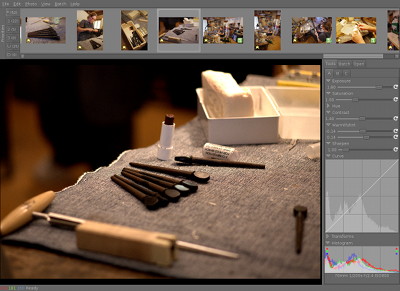 Rawstudio v1.2
Rawstudio v1.2
Non utilizzare il raw quando disponibile è a mio avviso un sensibile sottoutilizzo della macchina. Anche se i jpeg generati in automatico dalla macchina sono di buona qualità utilizzando il raw si avrà comunque un guadagno enorme in flessibilità. Sarà infatti possibile regolare luminosità, contrasto e colori in modo molto più profondo e flessibile rispetto a quanto si possa fare con un jpg.
L'utilizzo esclusivo del raw inoltre permette di semplificare la fase di ripresa eliminando dai menu della macchina fotografica tutte le regolazioni che possono essere effettuate in un secondo tempo (filtri, HDR, ecc.).
Da non trascurare la possibilità di lasciare sempre il bilanciamento del bianco in automatico riservandosi di impostare, affinare o anche stravolgere la regolazione in un secondo tempo.
La generazione contemporanea di jpg+raw è a mio avviso inutile quando non dannosa visto l'aumento del numero di file e del loro peso. Il dng generato dalla macchina infatti contiene al suo interno un jpg che può essere estratto rapidamente (vedi nel seguito). Questo jpg ha risoluzione piena ed una compresisone elevata e viene normalmente utilizzato per la revisone a monitor. La sua qualità e generalmente adeguata ad un uso disimpegnato, in particolare se l'immagine verrà ridotta ad esempio per mandare rapidamente un allegato via mail.
La Pentax K5, come molte altre reflex, dispone di due formati differenti per il raw: PEF (proprietario Pentax) e DNG (Adobe digital negative). La scelta si effettua nei menu della macchina. Inutile dire che il secondo è meglio suportato dai vari software. Dopo alcune brevi prove non sono riuscito a rilevare alcuna differenza qualitativa tra i due, quindi utlizzo sempre il DNG.
Uno dei punti a sfavore dell'utilizzo del formato raw è la presunta maggiore macchinosità nell'utilizzo dei file. Questo può essere vero per alcuni ambienti di lavoro ma, come vedremo nel seguito, scegliendo i giusti software il problema è minimo, se non addirittura irrilevante.
Per quanto mi riguarda poi lo sviluppo dei raw riporta alla mente le operazioni di svilupop e stampa dei tempi della pellicola, quando il gesto fotografico non si esauriva con la ripresa ma vedeva una importante componente proprio nelle fasi successive in camera oscura.
Nel caso in cui la fretta sia molta, oppure la previsualizzazione del file ci piaccia così com'è, è possibile estrarre i file jpeg dai DNG. Per fare ciò io utilizzo exiftool. E' un programma a riga di comando, quindi non molto amichevole però, una volta creato uno script che lo utilizzi ci si potrà dimenticare dei dettagli e risulterà estremamente comodo. Tramite i due comandi ($FILE è il nome del file dng originale):
exiftool -copy1:previewimage -b $FILE > $FILE-et.jpg exiftool -TagsFromFile $FILE $FILE-et.jpg
Il file jpg (previewimage) viene estratto (primo comando) e tutte le informazioni Exif (secondo comando) vengono copiate nel nuovo file jpg.
Per facilitare le operazioni ho preparato uno script che estrae automaticamente tutti i jpg dai dng di una cartella:
- scaricare ed installare exiftool (QUI se non già disponibile come pacchetto del sistema in uso)
- scaricare ed installare in /usr/local/bin lo script et-extract-all QUI
- posizionarsi con un terminale nella cartella con i DNG da estrarre
- dare il comando "et-extract-all"
Visione delle immagini
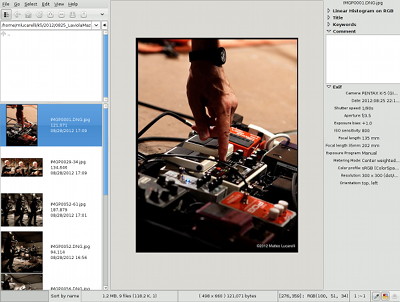 Geeqie v1.0
Geeqie v1.0
Per la visione delle immagini utilizzo Geeqie (geeqie.sourceforge.net), image browser derivato dal precedente Gqview.
Come nella migliore filosofia Unix il programma è leggero, veloce e fa solo quanto richiesto. Non contiene infatti funzioni accessorie (ad esempio per l'editing) ad eccezione della possibilità di ruotare i jpg, mentre è completo per quanto riguarda le funzioni di browsing:
- icone a dimensione variabile
- zoom veloce
- supporto del formato DNG
- possibilità di visione dei dati exif
- slideshow e visione fullscreen
Esistono diverse buone alternative (ad esempio Shotwell) ma Geeqie è a mio avviso il più efficente.
Sviluppo
Utilizzando i raw lo sviluppo è sicuramente la parte più critica di tutto il flusso di lavoro. E' possibile dire che la scelta del software di sviluppo equivale alla scelta del rivelatore per la pellicola. Software diversi condurranno infatti a risultati diversi. E' inoltre necessario fare attenzione alle risorse a nostra disposizone (in termini di potenza del computer) per evitare di allungare i tempi in modo inaccettabile.
Il miglior software di sviluppo sotto GNU/Linux è a mio avviso RawStudio (rawstudio.org) per il quale valgono le stesse osservazioni fatte per Geeqie: è veloce e leggero, offre buoni risultati e soprattutto fa solo quanto richiesto, senza confondere con troppe funzioni di dubbia utilità. La leggerezza, che si traduce in migliore responsività in questa fase è molto importante. Se il programma risponde bene è infatti possibile valutare rapidamente l'effetto delle modifiche e ricercare il risultato voluto tramite aggiustamenti successivi.
L'utilizzo di Rawstudio è immediato. Tra le utili funzioni accessorie:
- possibilità di memorizzare una votazione alle immagini che può essere usata anche come metodo rapido di raggruppamento
- possibilità di trasferire le regolazioni da un'immagine all'altra tramite copia/incolla
- possibilità di differire tutti gli sviluppi ed eseguirli in blocco in un secondo tempo (batch)
- possibilità di memorizzare tre set di regolazioni differenti per ogni immagine, comoda anche per rapidi confronti
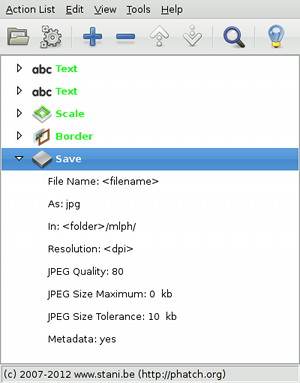 Phatch v0.2.7
Phatch v0.2.7
Per raggiungere una resa ottimale:
- E' necessario impostare il profilo colore corretto per la propria macchina fotografica. I profili sono file ".icc" che si possono trovare i rete. Deve essere installato in /usr/share/color/icc. Una volta installato è sufficiente segnalarlo al programma in edit -> preference -> color -> input profile. Per la Pentax K-5 io uso QUESTO
- E' consigliabile modificare la curva in accordo con le impostazioni del fabbricante. Questa operazione può essere effettuata per tentativi utilizzando come confronto un jpg generato dalla macchina fotografica. Una volta raggiunto in risultato desiderato la curva può essere salvata facendo click dx sul grafico stesso. Io, come curva "Pentax" utilizzo QUESTA
- Può essere necessario ritoccare leggermente alcune altre impostazioni. Nel mio caso ad esempio porto lo sharpening su 1.0.
Essitono ovviamente alcune alternative a Rawstudio tra le quali segnalo:
- Darktable: completissimo e professionale, richiede però un computer di prestazioni elevate per evitare di attendere ore (letteralmente) per lo sviluppo
- Rawtherapee: più completo di rawstudio e quasi altrettanto veloce. Può rappresentare una valida alternativa
- Corel After shot pro: se proprio non potete fare a meno di un programma a pagamento... sicuramente completo, professionale e ragionevolmente veloce
Fotoritocco
Per il fotoritocco non si può che affidarsi al sempre ottimo GIMP. Nonostante l'interfaccia minimale il programma è completo e supporta tutte le operazioni di fotoritocco: livelli, maschera veloce, filtri di ogni tipo, scomposizione ed analisi, ecc. In rete si trovano tutorial, plugin ed esempi d'uso per un campo vastissimo di applicazioni.
Finalizzazione
Un ultimo prezioso programma è Phatch (photobatch.stani.be). Come dice il nome stesso (PHoto bATCH) è un processore batch dedicato alle immagini. Tramite una interfaccia semplice ed intuitiva è possibile creare delle sequenze di modifica applicabili poi in automatico ad una intera cartella di immagini.
Le operazioni a disposizione sono molte (ridimensionamento, cornice, conversione, filtri, watermark, ecc). Io mi sono preparato un paio di sequenze adatte alla pubblicazione web che includono cornice, watermark e ridimensionamento. In questo modo al termine di selezione, sviluppo ed eventuale elaborazione delle immagini con una sola operazione ottengo i file pronti per essere caricati in rete, della giusta dimensione e completi di cornice e firma.
